Hver bilde forteller en historie, men noen ganger trenger denne historien en liten finjustering. I denne veiledningen får du vite hvordan du kan optimalisere bildene dine i Affinity Photo. Marco Kolditz viser deg forskjellige teknikker for å få det beste ut av bildene dine. La oss begynne med de viktigste funnene.
Viktige funn
- Skarp opp bildene dine målrettet for ulike bruksområder.
- Fjern uønskede elementer og forstyrrelser fra bildene dine.
- Juster fargene mellom forskjellige objekter for å påvirke bildestemningen.
- Neutraliser fargeflekker og fjern uønskede riper eller støv.
- Bruk støyreduksjon eller støy som et kreativt stilgrep.
- Reparer forvrengninger forårsaket av vidvinkelobjektiver.
Trinn-for-trinn-veiledning
Trinn 1: Skarp opp bildene
For å optimalisere skarpheten på bildene dine for ulike medier, åpne bildet ditt i Affinity Photo. Gjennom verktøyet "Skarphet" kan du fremheve detaljene, noe som er spesielt viktig for webapplikasjoner eller trykk. Sørg for å justere skarpheten for å unngå overstyring.
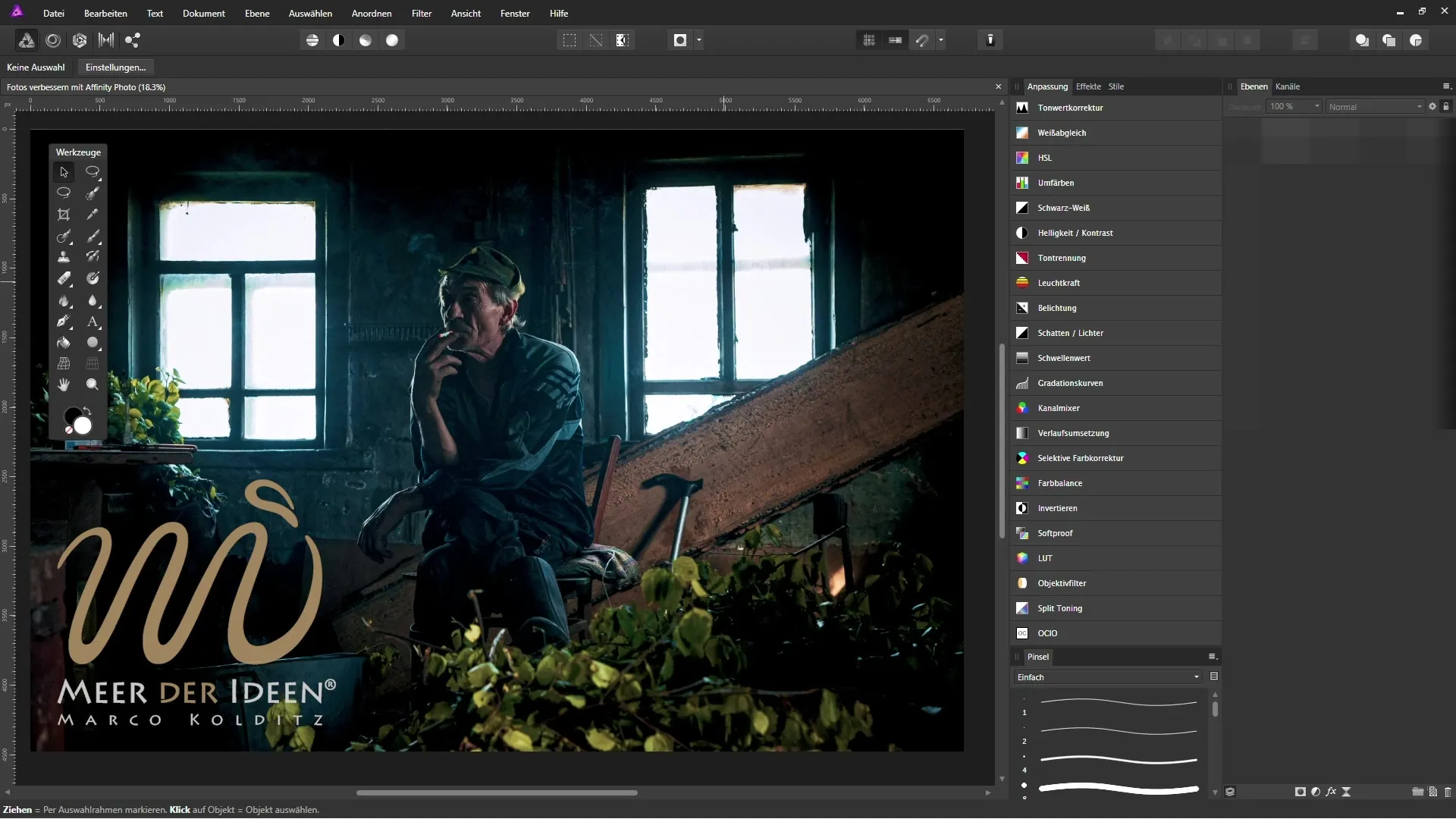
Trinn 2: Fjern uønskede elementer
Noen ganger kan uønskede objekter forstyrre helhetsinntrykket av et bilde. Bruk "Healing-verktøyet" i Affinity Photo for å fjerne forstyrrende elementer. Bare sveip over objektet, og programvaren tar seg av resten. Denne teknikken hjelper deg med å skape rene og tiltalende bilder.
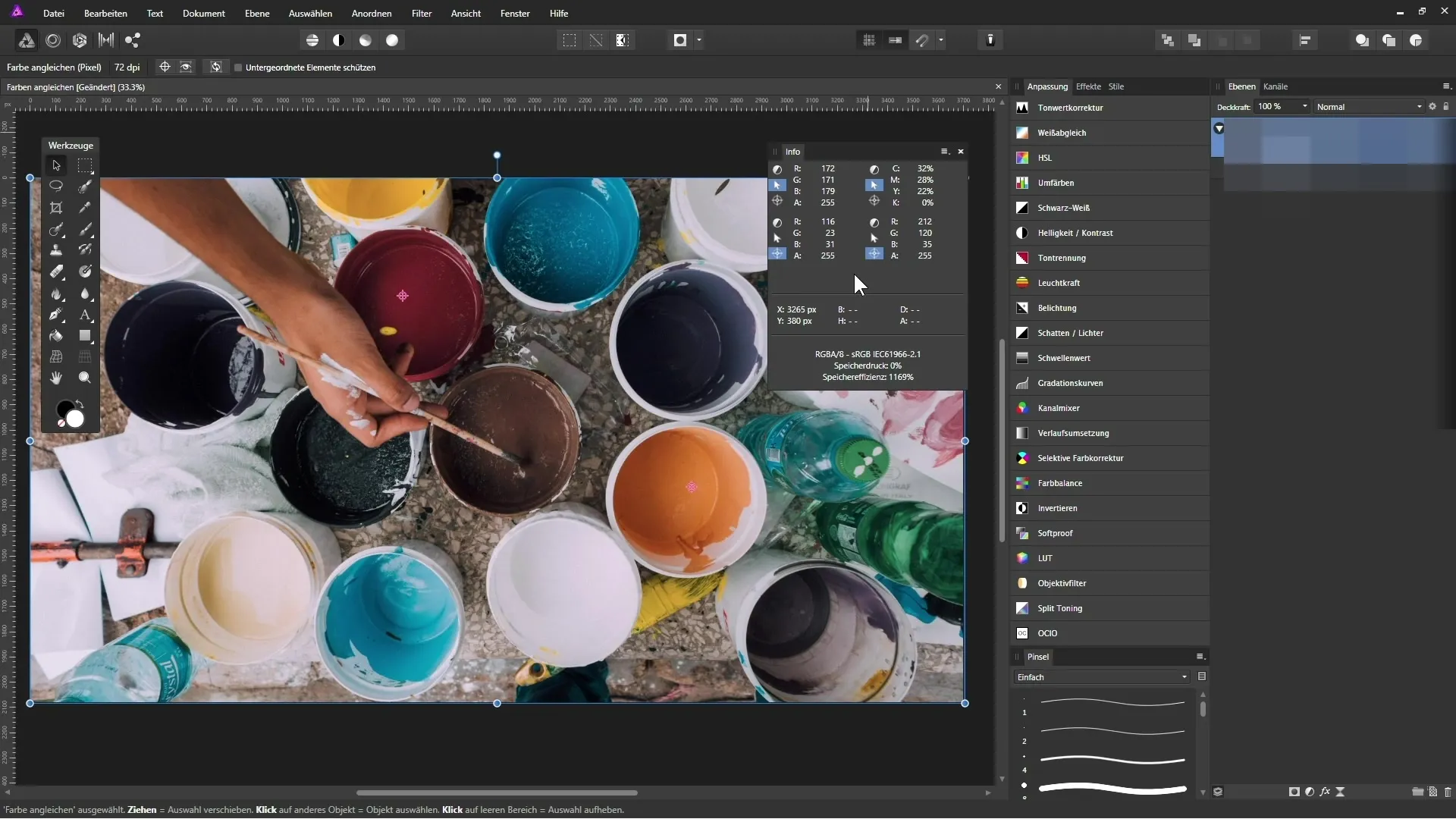
Trinn 3: Juster fargene
Fargene mellom forskjellige objekter i et bilde bør harmonere. Med "Tone/metning"-verktøyet kan du justere fargene for å skape en enhetlig stemning. Dette påvirker ikke bare bildeestetikken, men øker også den visuelle attraktiviteten.
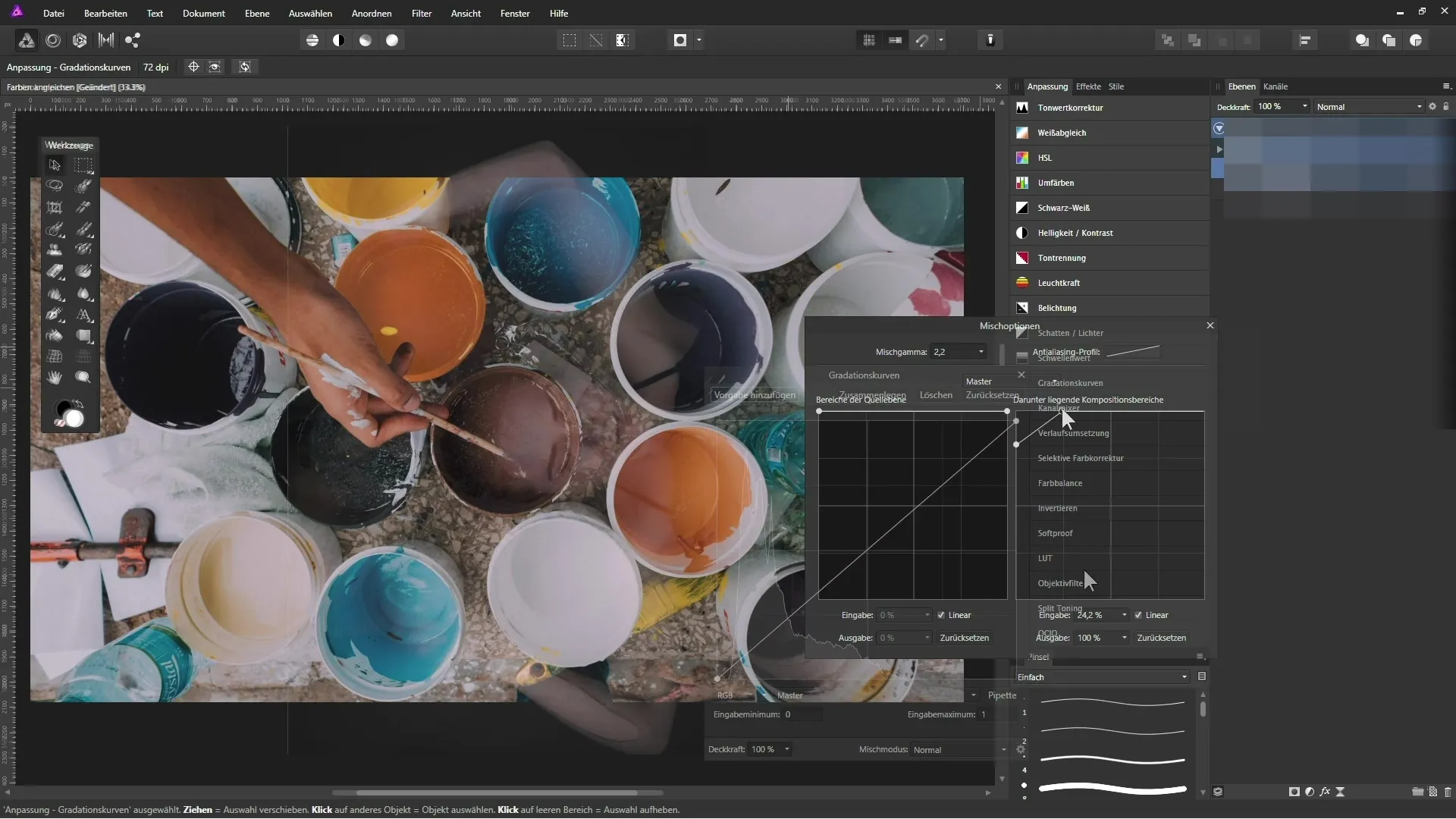
Trinn 4: Neutraliser fargeflekker
For å unngå uheldige fargeflekker, bruk "Fargekorreksjons"-filteret. Dette lar deg spesifikt fjerne overdrevent fargeforskyvninger fra bildene dine, slik at de ser optisk friskere og mer attraktive ut.
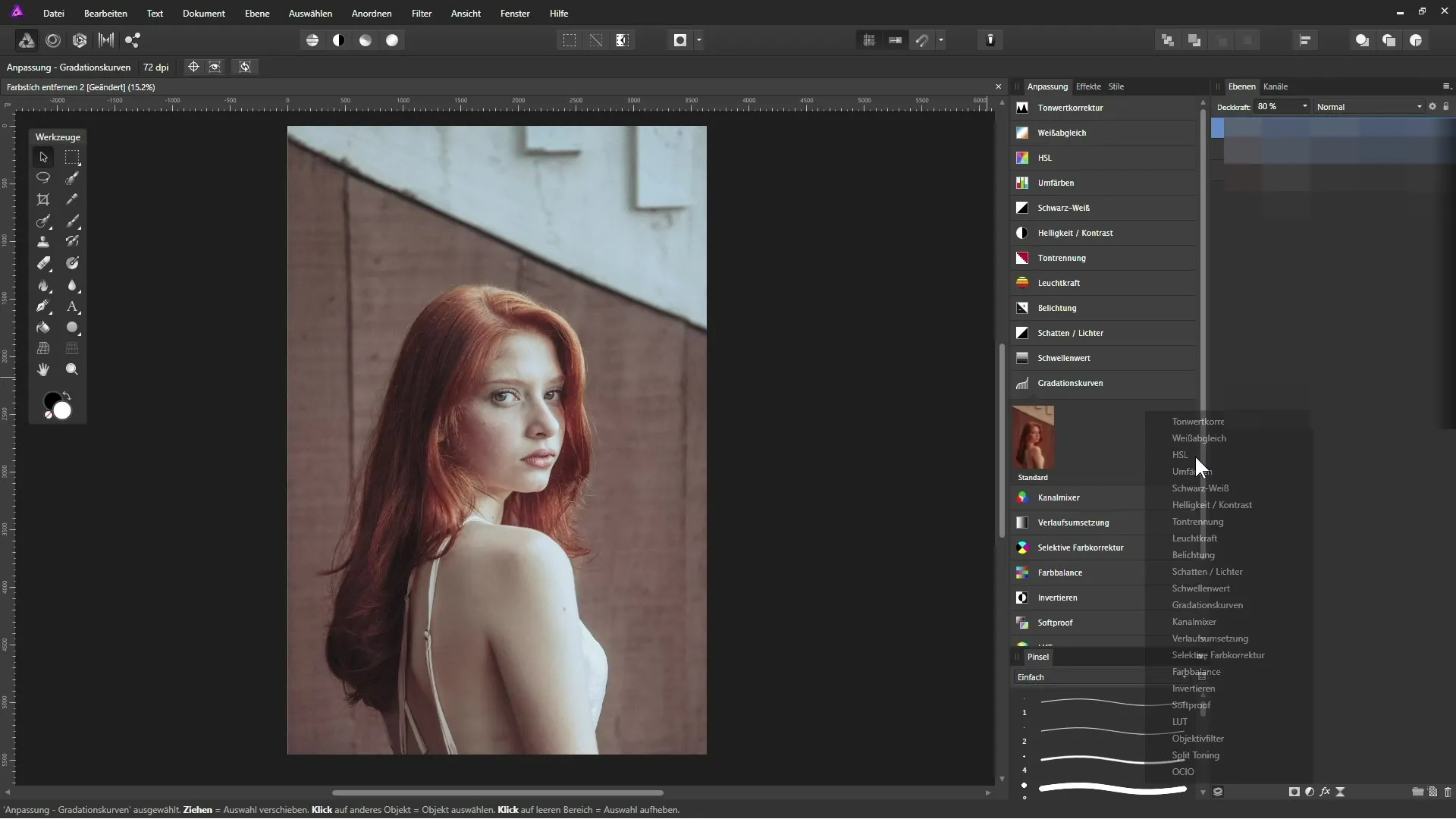
Trinn 5: Fjern riper og støv
Bilder som er påvirket av riper eller støvflekker kan også redigeres med "Healing-verktøyet". Dette verktøyet hjelper med å analysere området rundt flekken og tilpasse teksturene sømløst.
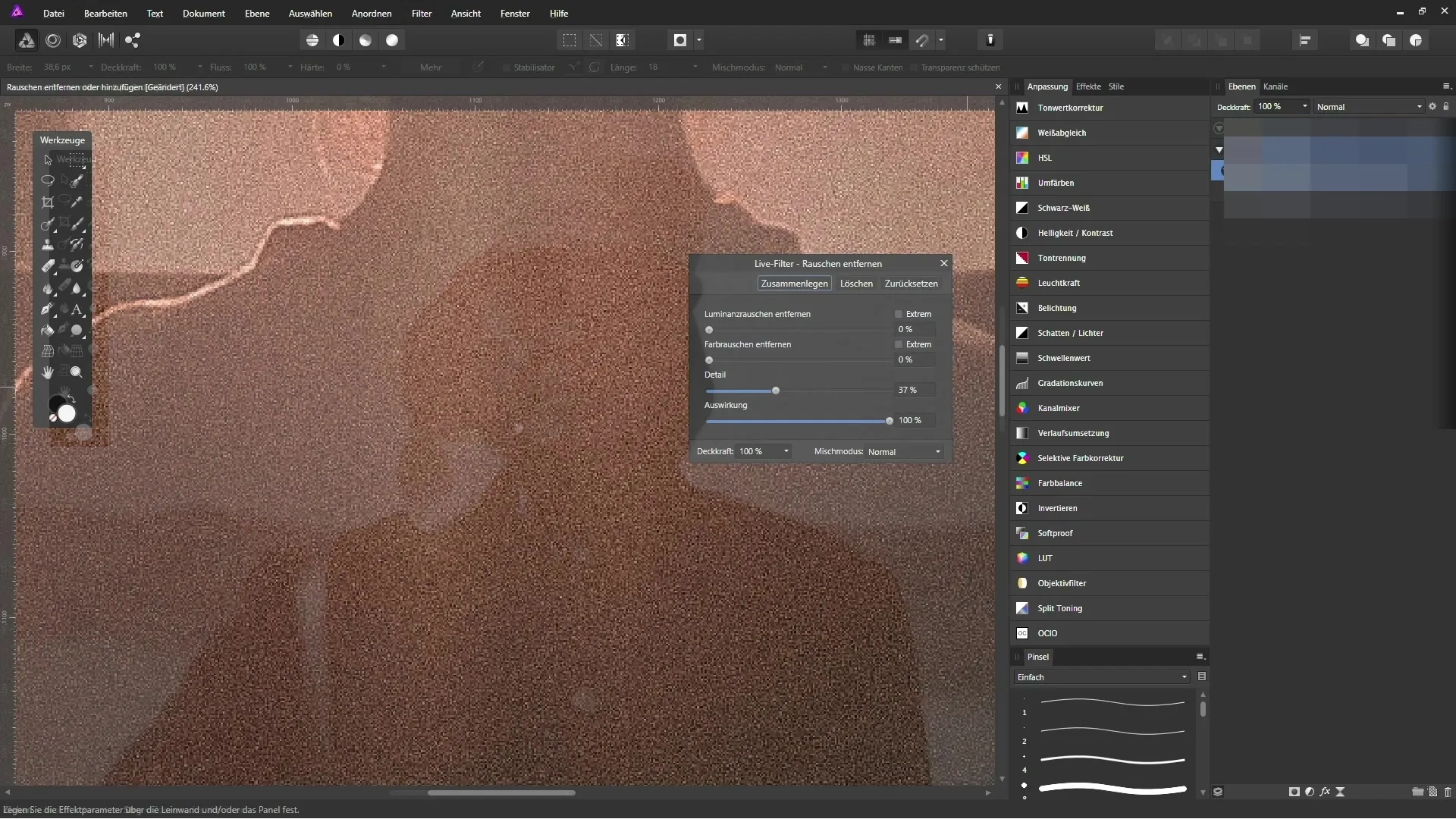
Trinn 6: Reduser støy
Digital støy kan betydelig påvirke bildet. Med "Støyreduksjons"-filteret i Affinity Photo kan du målrettet fjerne uønsket støy. Alternativt kan du også bruke støy kreativt for å gi bildet ditt en unik stil.
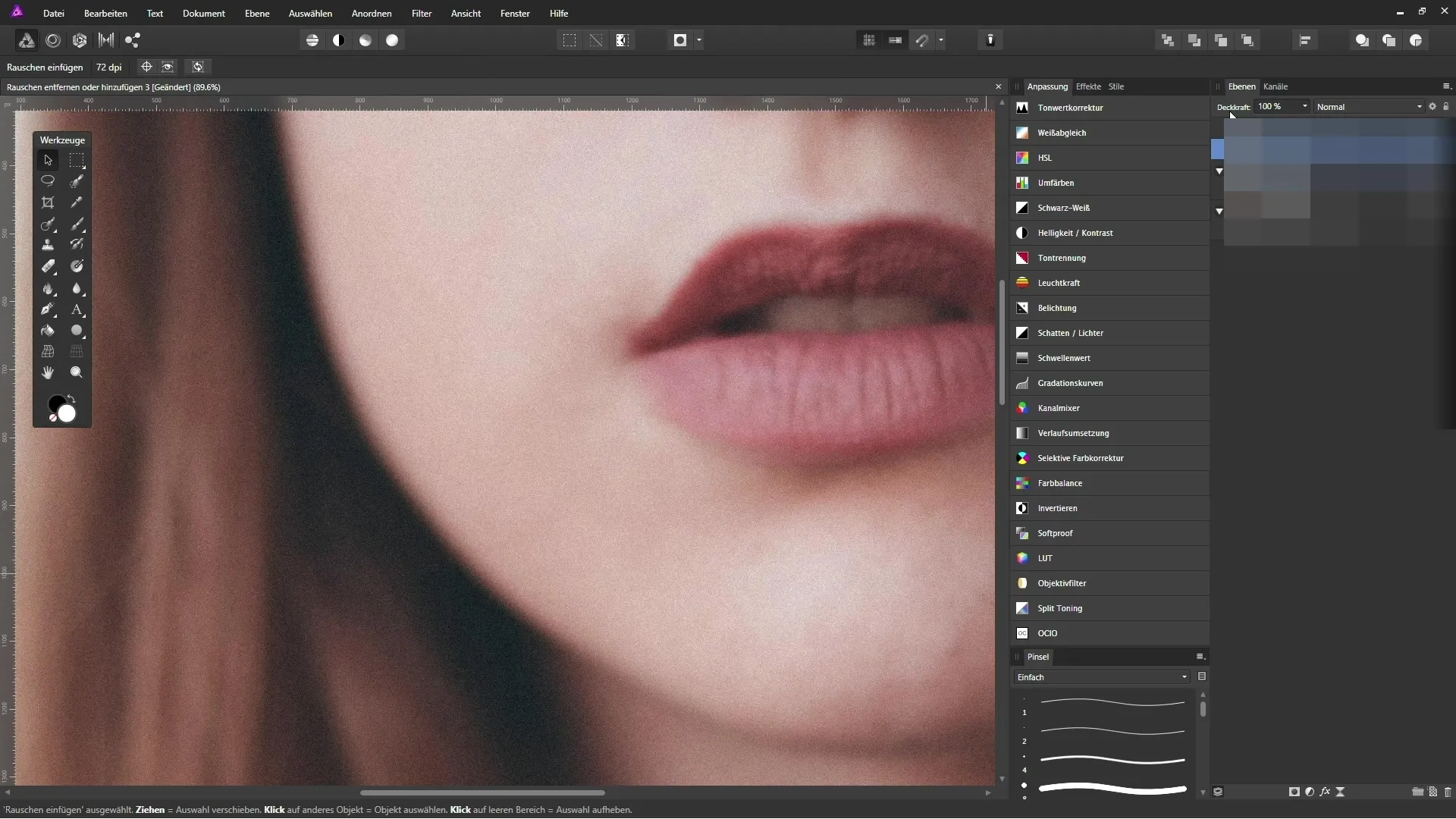
Trinn 7: Korriger forvrengninger
Særlig med vidvinkelobjektiver kan det oppstå forvrengninger som gjør bildet mindre profesjonelt. Med justeringsverktøyene i Affinity Photo kan du korrigere slike forvrengninger og gjenopprette proporsjonene i bildene dine.
Sammendrag – Forbedre bilder effektivt i Affinity Photo
Denne veiledningen har vist deg hvordan du kan optimalisere bildene dine i Affinity Photo med forskjellige teknikker. Fra skarphetskorreksjon til fjerning av uønskede elementer, til fargejustering, får du verdifulle verktøy for å ta bildekomposisjonen din til neste nivå.
Vanlige spørsmål
Hva er Affinity Photo?Affinity Photo er et profesjonelt bildebehandlingsprogram som tilbyr allsidige verktøy for fotografer.
Hvordan kan jeg skarpne bildene mine?Bruk "Skarphet"-verktøyet for å fremheve detaljene i bildene dine.
Hvordan fjerner jeg uønskede objekter?Bruk "Healing-verktøyet" for å fjerne forstyrrende elementer fra bildet ditt.
Kan jeg korrigere fargeflekker i bildene mine?Ja, dette kan du oppnå med "Fargekorreksjons"-filteret i Affinity Photo.
Hvordan håndterer jeg støy i bildene mine?Bruk "Støyreduksjons"-filteret eller bruk støy målrettet som et stilgrep.

